Qualche volta, quando il telefono Android viene ripristinato alle impostazioni di fabbrica, nessun segnale dalla carta SIM o vengono visualizzate solo le chiamate di emergenza. Ciò può accadere a causa di un problema IMEI non valido sul telefono. Per verificare se hai un problema IMEI non valido sul tuo telefono, può comporre * # 06 #. Apparirà una finestra pop-up in cui se il tuo IMEI è presente, il numero verrà visualizzato e se non presente, mostrerà come IMEI non valido. Il problema IMEI non valido può verificarsi anche dopo aver installato una nuova rom o dopo aver aggiornato il sistema. In questo articolo, ti insegnerò come risolvere il problema IMEI non valido sui telefoni Android con root della ROM personalizzata.
Sono necessarie poche cose per risolvere questo problema
-
Telefono basato su MTK (deve avere la modalità ingegnere MTK)
-
Accesso root (deve essere un telefono root)
-
Il numero IMEI (Il numero IMEI si trova sul retro del telefono. Rimuovi la batteria e trova l'IMEI 1 a SI 1 e IMEI 2 a SI 2. Può anche essere trovato nella confezione del tuo telefono cellulare).
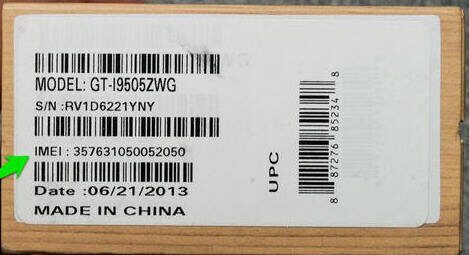
Scarica MobileUncle Tools da Google Play Store.
Dopo aver installato l'applicazione e aver aperto la modalità tecnico.
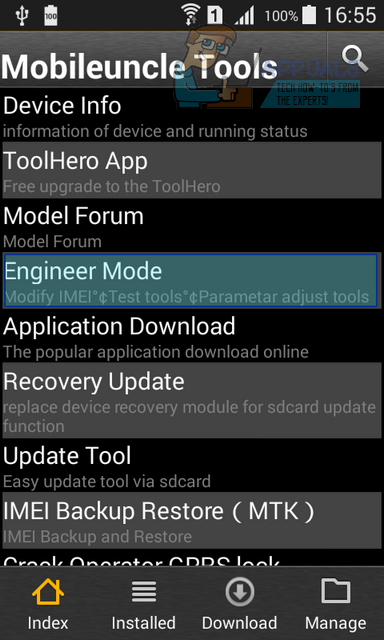
Seleziona la modalità ingegnere (MTK).
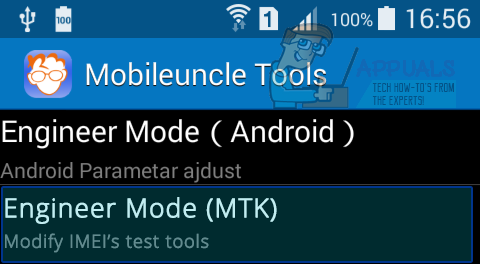
SUGGERIMENTO PROFESSIONALE: Se il problema riguarda il tuo computer o laptop, dovresti provare a usare Reimage Plus, che può scansionare i repository e sostituire i file danneggiati e persi. Funziona nella maggior parte dei casi, quando il problema ha origine a causa di un danneggiamento del sistema. Puoi scaricare Reimage per Cliccando qui
Seleziona Informazioni CDS.
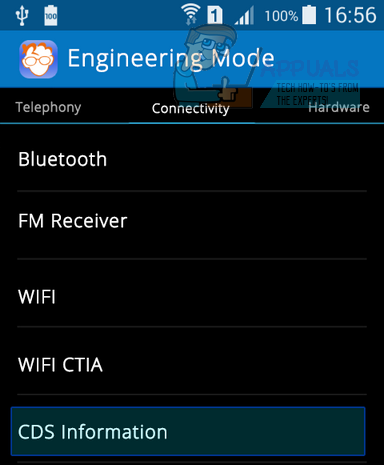
Seleziona Informazioni radio.
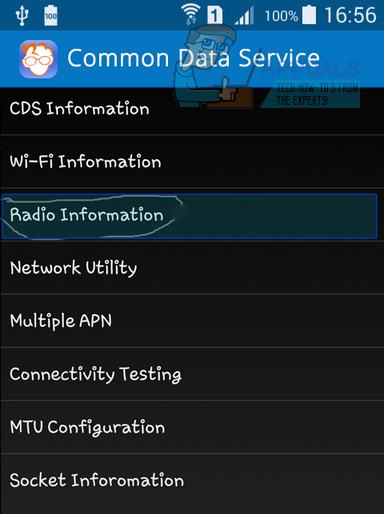
Seleziona la SIM che desideri configurare per IMEI
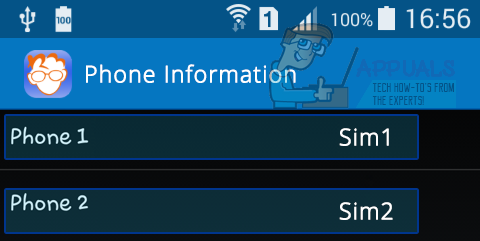
Fare clic su Dopo AT + e inserisci E dalla tastiera. Seleziona EGMR = 1.7, »» a SI 1. Scrivi IMEI tra virgole (Esempio AT + EMGR = 1.7, «234 23 42 432 843 4 ″) e premi INVIA A COMANDO. Questo è tutto. a SI 2 Dopo AT + Digita E dalla tastiera e seleziona EGMR = 1,10, »» E racchiudere IMEI tra virgole. Quindi premere il pulsante «INVIA A REMOTO»
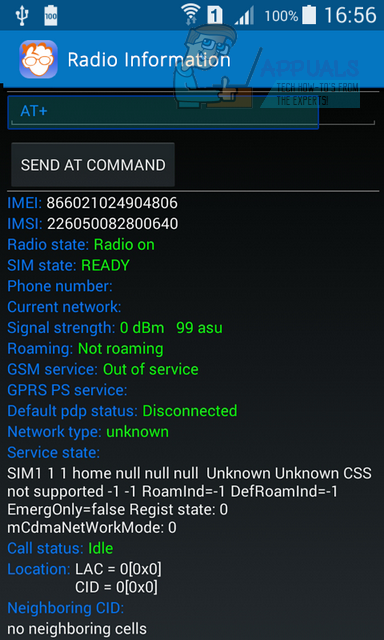
SUGGERIMENTO: Se nessuno dei metodi ha risolto il tuo problema, ti consigliamo di utilizzare lo strumento di riparazione Reimage, che può scansionare i repository per sostituire i file danneggiati e persi. Funziona nella maggior parte dei casi, quando il problema ha origine a causa di un danneggiamento del sistema. Reimage ottimizzerà anche il tuo sistema per le massime prestazioni. Puoi scaricare Reimage per Cliccando qui
Articolo correlato:
- Il dispositivo composito USB non può funzionare correttamente con USB 3.0
- Windows non può caricare il driver del dispositivo per questo hardware perché in memoria è ancora presente un'istanza precedente del driver del dispositivo (codice 38)
- Power Core BSOD (70368744177664), (2)
- purgecaches “non è iniziato
- ▷ Come stampare in bianco e nero in Microsoft Word
- ▷ Che cos'è csc.exe e devo rimuoverlo??






